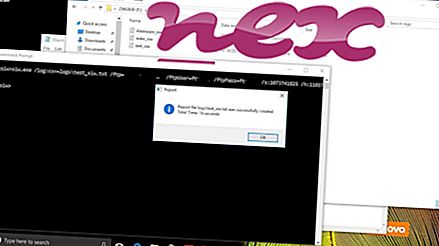Le processus appelé Intel® Technology Access - Service appartient au logiciel Intel® Online Connect Access ou Intel® Technology Access by Intel® (www.intel.com).
Description: IntelTechnologyAccessService.exe n'est pas essentiel à Windows et causera souvent des problèmes. IntelTechnologyAccessService.exe se trouve dans un sous-répertoire de "C: \ Program Files" - par exemple C: \ Program Files \ Intel \ Intel (R) Online Connect Access \ ou C: \ Program Files \ Intel Corporation \ Intel (R) Technology Accès \ . Les tailles de fichier connues sous Windows 10/8/7 / XP sont de 496 872 octets (39% de toutes les occurrences), 395 000 octets et 6 autres variantes. Le processus est le service Intel (R) TechnologyAccessService: logiciel qui permet l'accès Intel Online Connect.
Le programme n'a pas de fenêtre visible. IntelTechnologyAccessService.exe n'est pas un fichier système Windows. L'application utilise des ports pour se connecter à ou depuis un réseau local ou Internet. Le programme peut être supprimé à l'aide de l'applet Ajout / Suppression de programmes du Panneau de configuration. Le fichier a une signature numérique. Par conséquent, la cote de sécurité technique est dangereuse à 31% ; Cependant, vous devriez également lire les avis des utilisateurs.
Désinstallation de cette variante: En cas de problème avec Intel (R) Technology Access ou Intel® Online Connect Access, vous pouvez également supprimer l'intégralité du programme à l'aide du Panneau de configuration de Windows.Important: Certains malwares se dissimulent en tant que IntelTechnologyAccessService.exe. Par conséquent, vous devriez vérifier le processus IntelTechnologyAccessService.exe sur votre PC pour voir s'il s'agit d'une menace. Nous recommandons Security Task Manager pour vérifier la sécurité de votre ordinateur. C'était l'un des meilleurs choix de téléchargement du Washington Post et de PC World .
Un ordinateur propre et bien rangé est la condition essentielle pour éviter les problèmes avec IntelTechnologyAccessService. Cela signifie exécuter une analyse des logiciels malveillants, nettoyer votre disque dur à l'aide de 1 cleanmgr et 2 sfc / scannow, 3 désinstaller les programmes dont vous n'avez plus besoin, vérifier les programmes de démarrage automatique (à l'aide de 4 msconfig) et activer la mise à jour automatique de Windows 5. N'oubliez pas d'effectuer des sauvegardes périodiques ou au moins de définir des points de restauration.
Si vous rencontrez un problème réel, essayez de vous rappeler la dernière chose que vous avez faite ou la dernière chose que vous avez installée avant que le problème n'apparaisse pour la première fois. Utilisez la commande 6 resmon pour identifier les processus à l'origine de votre problème. Même pour les problèmes graves, plutôt que de réinstaller Windows, il vaut mieux réparer votre installation ou, pour Windows 8 et versions ultérieures, exécuter la commande 7 DISM.exe / Online / Cleanup-image / Restorehealth. Cela vous permet de réparer le système d'exploitation sans perdre de données.
Pour vous aider à analyser le processus IntelTechnologyAccessService.exe sur votre ordinateur, les programmes suivants se sont révélés utiles: Un gestionnaire des tâches de sécurité affiche toutes les tâches Windows en cours d'exécution, y compris les processus cachés intégrés, tels que la surveillance du clavier et du navigateur ou les entrées de démarrage automatique. Une cote de risque de sécurité unique indique la probabilité que le processus soit un logiciel espion, un logiciel malveillant ou un cheval de Troie potentiel. B Malwarebytes Anti-Malware détecte et supprime les logiciels espions, les adwares, les chevaux de Troie, les enregistreurs de frappe, les logiciels malveillants et les trackers de votre disque dur.
Fichier associé:
uaclauncher.exe dap.exe bushell.dll IntelTechnologyAccessService.exe deliveryservice.exe tcpip.sys bytefenceservice.exe printerprodesktop.exe intelmem.exe mwlservice.exe rpcqt.dll